Syntax:
WVERWEIS(Suchkriterium; Bereich; n [; Sortiert])
Beschreibung:
Sucht in der ersten Zeile von Bereich nach dem ersten Vorkommen von Suchkriterium. Wird es gefunden, liefert die Funktion den Inhalt der Zelle, die sich in der gleichen Spalte und der n-ten Zeile von Bereich befindet.
Anmerkung: WVERWEIS arbeitet nur in waagerechter Suchrichtung. Um senkrecht zu suchen, nutzen Sie stattdessen SVERWEIS.
Suchkriterium ist der gesuchte Wert. Die Groß-/Kleinschreibung spielt keine Rolle.
Bereich ist der zu durchsuchende Zellbereich. Die erste Zeile muss die zu durchsuchenden Werte enthalten. Dies können Zeichenketten, Zahlen oder Wahrheitswerte sein.
Für n ist anzugeben, aus der wievielten Zeile von Bereich ein Wert zurückgeliefert werden soll, wenn das Suchkriterium gefunden wird.
Ist n kleiner als 1, wird der Fehlerwert #WERT! zurückgeliefert. Ist n größer als die Zeilenzahl von Bereich, wird der Fehlerwert #BEZUG! zurückgeliefert.
Sortiert ist ein Wahrheitswert, mit dem Sie angeben, ob die Werte in der ersten Zeile von Bereich sortiert sind:
Ist Sortiert WAHR oder nicht angegeben, müssen die Werte in der ersten Zeile von Bereich aufsteigend sortiert sein.
Ist Sortiert FALSCH, spielt die Reihenfolge der Werte in der ersten Zeile keine Rolle.
Wichtig: Wenn Sie Sortiert also nicht explizit auf FALSCH setzen, müssen diese Werte in sortierter Reihenfolge vorliegen!
Hinweis:
Wenn WVERWEIS keinen exakt mit dem Suchkriterium übereinstimmenden Wert findet, wird automatisch der nächstkleinere Wert genommen.
Existiert kein kleinerer Wert, weil Suchkriterium kleiner als der kleinste vorhandene Wert ist, liefert die Funktion den Fehlerwert #NV.
Beispiel:
Sie verkaufen Blumen zu unterschiedlichen Stückpreisen – je nachdem, wie viele Pflanzen der Kunde abnimmt. Dazu haben Sie eine Tabelle mit einer Rabattstaffel erstellt:
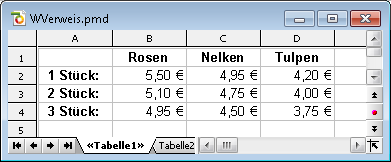
Jetzt können Sie die Funktion WVERWEIS einsetzen, um abhängig von der Stückzahl den Preis für eine bestimmte Blumensorte zu ermitteln.
Verwenden Sie dazu folgende Argumente:
Als Suchkriterium geben Sie den Namen der Blumensorte an (also "Rosen", "Nelken" oder "Tulpen").
Als Bereich geben Sie die den Zellbereich an, der in der ersten Zeile die Namen der Blumensorten und darunter die Preise enthält – hier also B1:D4.
Für n geben Sie die Stückzahl plus Eins an, denn die erste Zeile (n=1) enthält ja keine Preise, sondern die Namen der Pflanzen.
Beispiele:
WVERWEIS("Rosen"; B1:D4; 2; FALSCH) liefert den Preis für eine Rose, also € 5,50.
WVERWEIS("Rosen"; B1:D4; 4; FALSCH) liefert den Preis für drei Rosen, also € 4,95.
WVERWEIS("Nelken"; B1:D4; 4; FALSCH) liefert den Preis für drei Nelken, also € 4,50.
WVERWEIS("Nelken"; B1:D4; 5; FALSCH) liefert den Fehlerwert #BEZUG, da n größer als die Zeilenzahl von Bereich ist.
WVERWEIS("Petunien"; B1:D4; 4; FALSCH) liefert den Fehlerwert #NV, da "Petunien" in der ersten Zeile von Bereich nicht vorkommt.
Siehe auch: